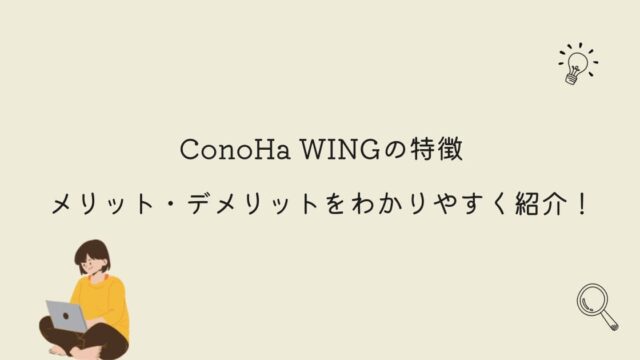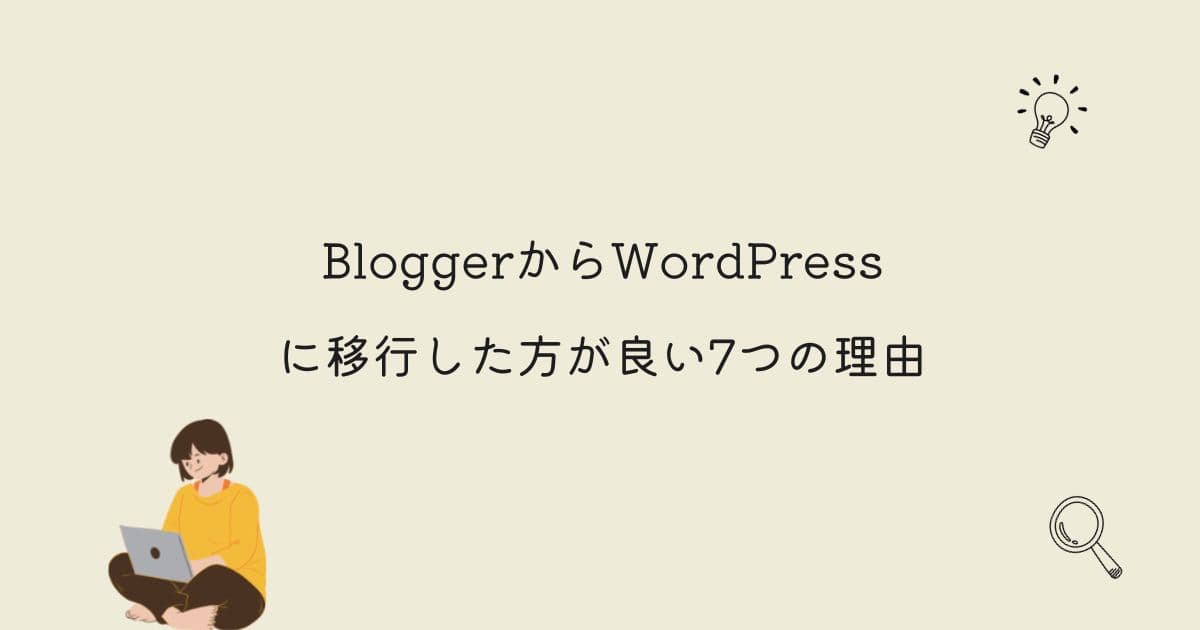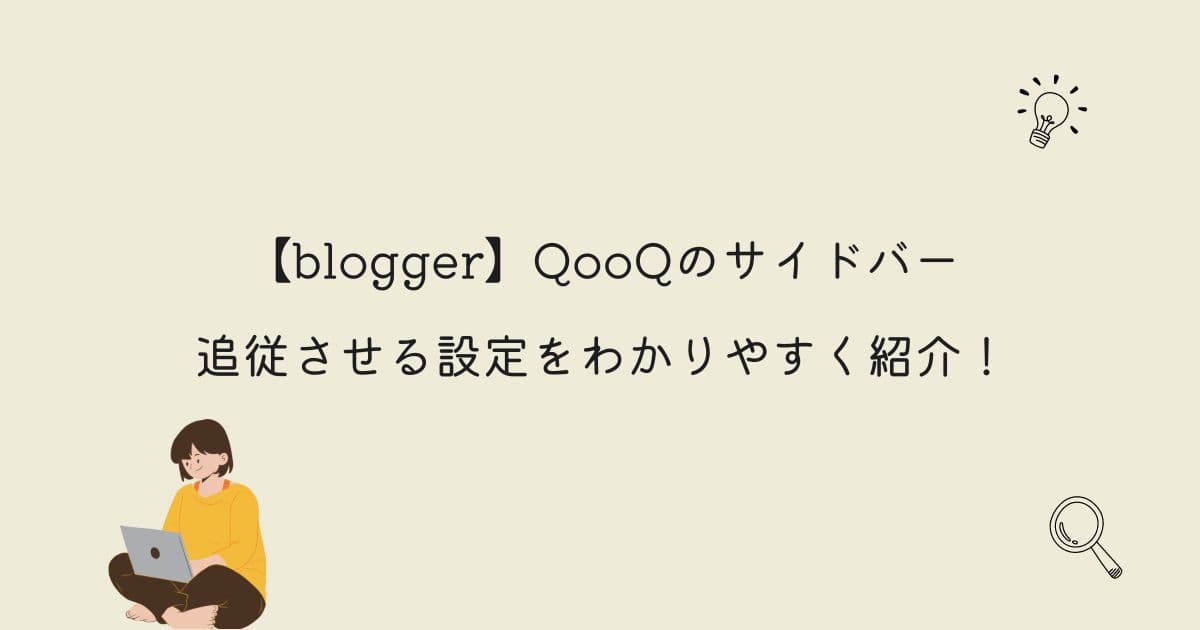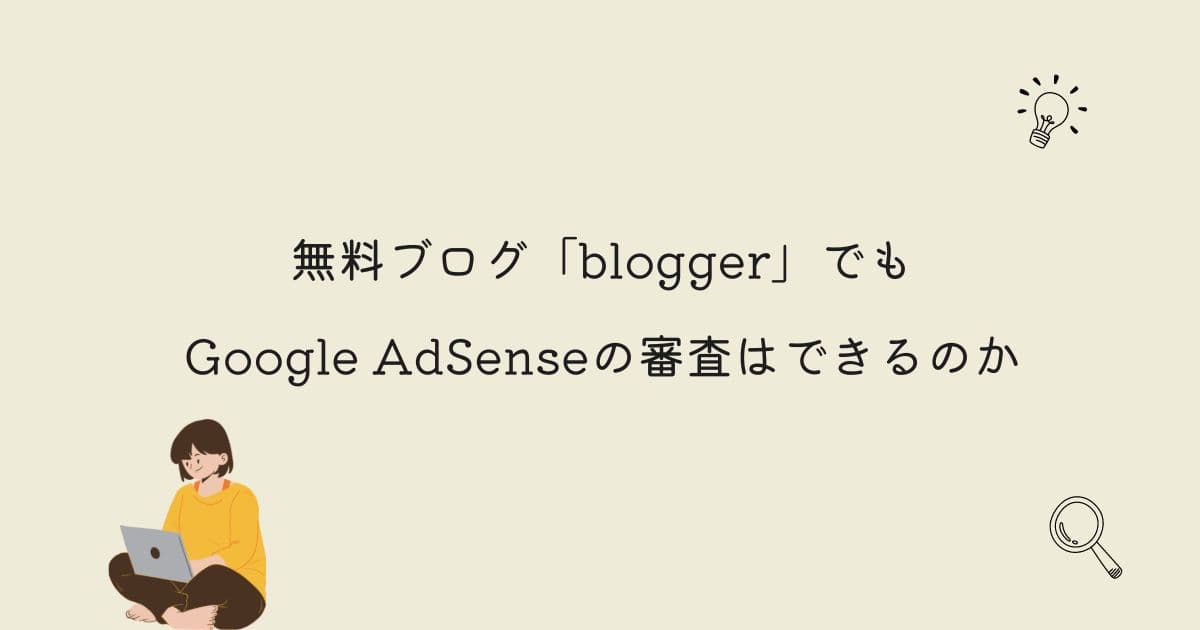Googleアナリティクスで自分のアクセスを除外する方法【GA4】
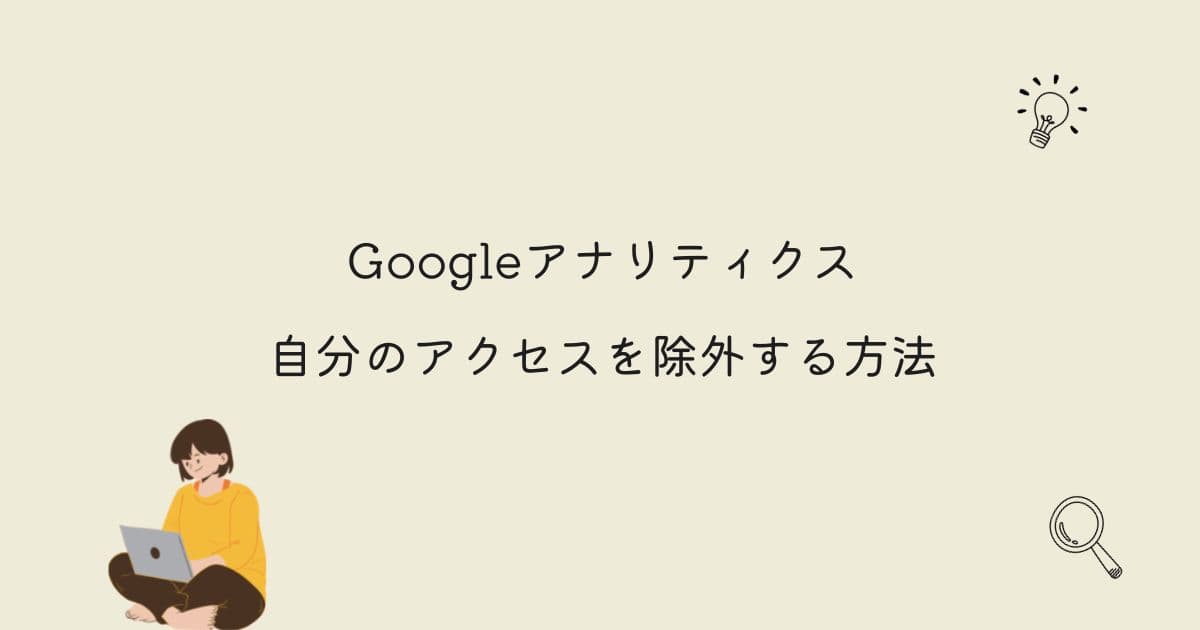
- Googleアナリティクスで自分のアクセスを除外したい
- 正確なアクセス数を知りたい
など、Googleアナリティクスはアクセス数を知るので、非常に便利なツールです。
自分のサイトをよく見るから、自分のアクセス数は除外したいな。
自分のアクセス数は除外できますよ!
この記事ではGoogleアナリティクスで自分のアクセスを除外する方法を紹介します。
- Googleアナリティクスで自分のアクセスを除外する方法
- Googleアナリティクスで自分のアクセスを除外する理由
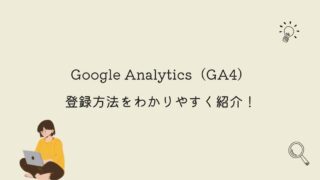
Googleアナリティクスで自分のアクセスを除外する方法
Googleアナリティクスで自分のアクセスを除外する方法は2つあります。
それでは、詳しく紹介していきます。
IPアドレスを指定して除外する
自分が利用しているIPアドレスを調べて、除外する方法です。
IPアドレスってなんか難しそうだな。
CMANで調べれば、簡単にわかるので、大丈夫ですよ!
→CMANを使ってIPアドレスを探す
上記のリンクをクリックすると、自動で、IPアドレスを教えてくれます。
非常に便利なので、誰でも簡単に利用ができますよ!
CMANであなたが利用しているIPアドレスをコピーまたはメモしておきます。
Googleアナリティクスを開きます。
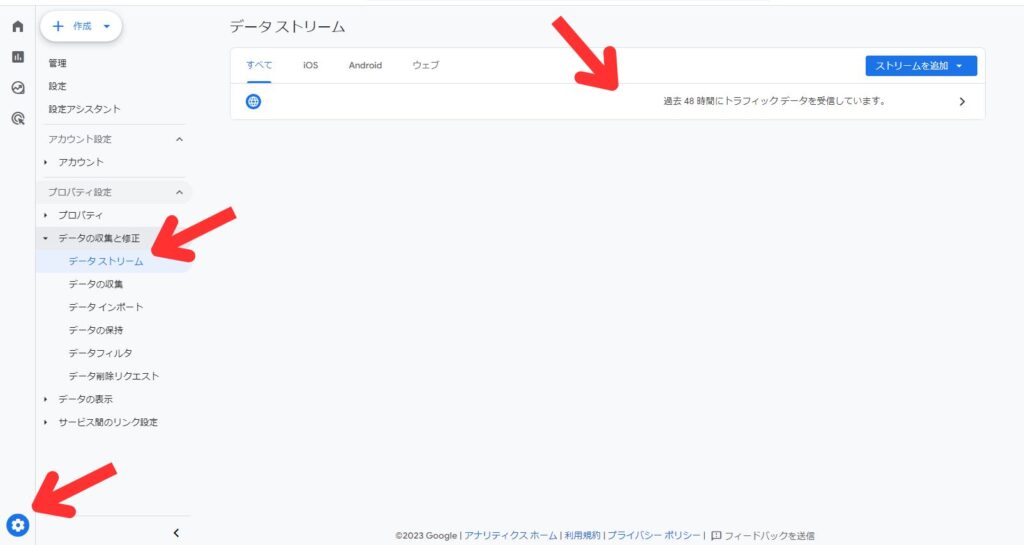
Googleアナリティクスを開いて、左下にある「設定」クリックします。
データの収集と修正 >データストリーム >自分のサイトのデータストリーム をクリックします。

「ウェブストリームの詳細設定」の画面が出たら、下にスクロールします。
Googleタグの中にある「タグ設定を行う」をクリックしてください。
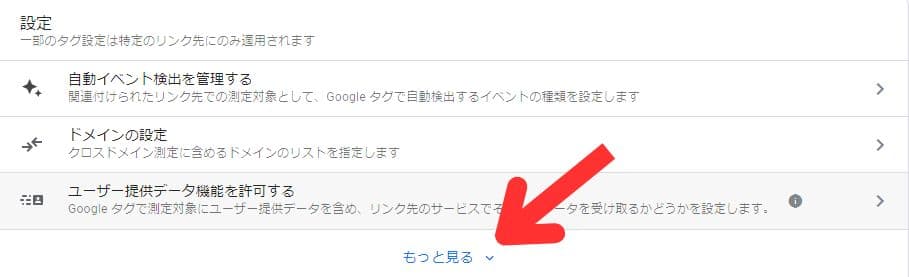
Googleタグの画面が出てきたら、下にスクロールします。
「設定」の中にある「もっと見る」をクリックしてください。
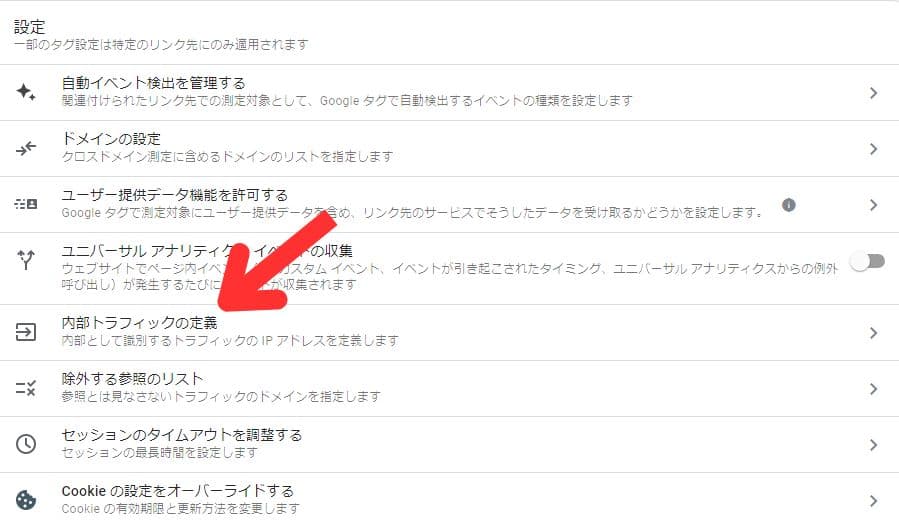

内部トラフィックの定義の画面の、内部トラフィックルールから「作成」をクリックします。
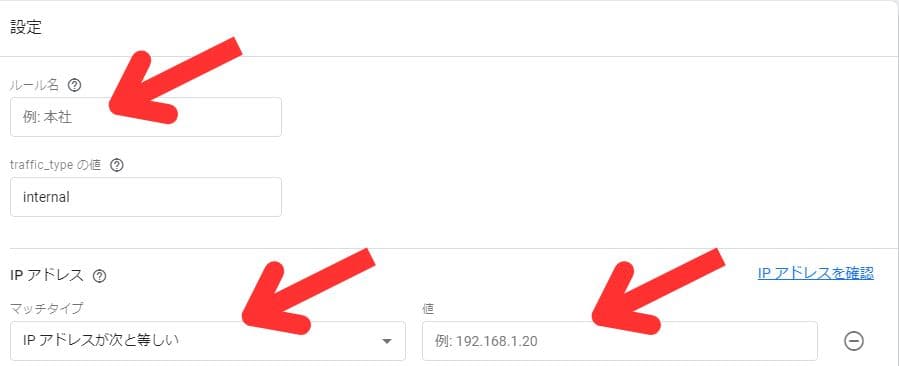
こちらでは、
- ルール名
- traffic_typeの値
- IPアドレスのマッチタイプと値
の、変更を行います。
ルール名には、自分の名前などを入れるとわかりやすいです。
traffic_typeの値はそのままにします。
マッチタイプは「IPアドレスが次と等しい」に変更します。
IPアドレスの値には、最初に調べた自分のIPアドレスを入力してください。
変更が終わったら、「作成」をクリックします。
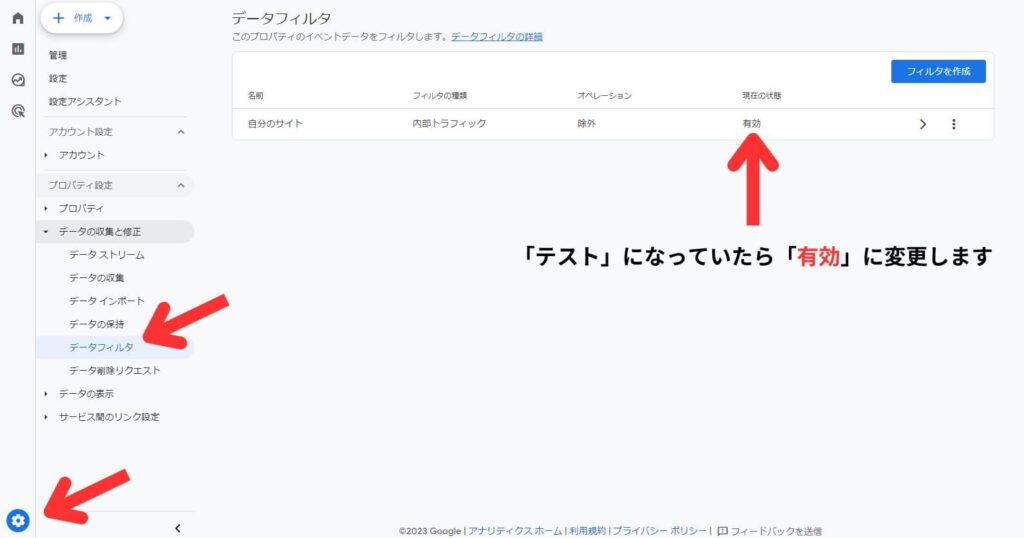
Googleアナリティクスの設定 >データの収集と修正 >データフィルタ から状態を確認します。
状態が「テスト」であれば、「有効」に変更を行います。

自分のデータフィルタをクリックすると、「データフィルタの編集」が出てきます。
下にスクロールしすると、「フィルタの状態」が出てきます。
フィルタの状態を「テスト」から「有効」をクリックしてください。
つぎは、「保存」を押すと、操作は完了です。
IPアドレスではスマホでのアクセスは除外できません。
なんで、スマホでのIPアドレスは、除外できないの?
僕も、詳しくはわかりませんが、スマホでのIPアドレスは、頻繁に変更されるらしいです。
IPアドレスが変わるたびに、除外していったら、きりがないですよね。
だから、IPアドレスではスマホは除外できないのです。
アドオンを使って除外する方法
ここでは、アドオンを使って除外する方法を紹介します。
アドオンを利用すれば、すぐに除外することができますよ。
- 「Google アナリティクス オプトアウト アドオン」をブラウザで検索
- 「Google アナリティクス オプトアウト アドオン」をインストール
- 除外が完了
めちゃくちゃ簡単だね。
こちらの「Google アナリティクス オプトアウト アドオン」はスマホは利用ができないので、ご注意ください。
利用しているブラウザごとに、インストールしなければいけません。
Googleアナリティクスで自分のアクセスを除外する理由
Googleアナリティクスで自分のアクセスを除外する理由は以下の通りです。
それでは、詳しく紹介していきます。
正確なアクセス数を知ることができる
自分がアクセスした数字が入ってしまうと、見てくれる人のデータが少し変わってきてしまいます。
これにより、正確なアクセス数を知ることができなくなってしまいます。
たしかに、自分のサイトは自分でよく見るよね。
はい!サイトがしっかりと動いているかなど確認をします。
自分のサイトを見るたびに、自分のアクセス数が入っていたら、正確な数値がわかりません。
そのためにも、自分のアクセスは除外しておいたほうがよいのです。
さいごに
今回は、Googleアナリティクスで自分のアクセスを除外する方法を紹介しました。
自分のアクセスを除外する設定は早めに行っていたほうが、後ほどの作業が減るので、おすすめです。
最初の設定は、大変ですが、終わったらメリットがあるので、早めに除外しておきましょう。